컴퓨터에 항상 블루 스크린이 나타나는 이유는 무엇입니까?
컴퓨터에 항상 블루 스크린이 나타나는 이유는 다음과 같습니다. 1. 그래픽 카드 드라이버가 잘못 업데이트되었습니다. 2. 컴퓨터가 오버클럭되었습니다. 3. 메모리 모듈의 접촉이 불량하거나 메모리가 손상되었습니다. 5. 설치된 소프트웨어가 호환되지 않습니다. 6. 컴퓨터에 바이러스가 있습니다. 7. 컴퓨터 온도가 너무 높습니다.

이 기사의 운영 환경: windows10 시스템, thinkpad t480 컴퓨터.
(동영상 공유 학습: 프로그래밍 입문)
컴퓨터 블루 스크린의 원인:
그래픽 카드 드라이버의 잘못된 업데이트
그래픽 카드 드라이버의 잘못된 설치 또는 업데이트도 컴퓨터 블루 스크린의 주요 원인 중 하나입니다. 실패. 컴퓨터를 다시 시작하고 F8을 눌러 안전 모드로 들어갑니다. 안전 모드 제어판에서 그래픽 카드 드라이버를 삭제합니다. 추가 및 삭제: 그런 다음 시스템을 정상적으로 다시 시작하고 그래픽 카드 드라이버를 다시 설치하거나 그래픽 카드 드라이버의 다른 버전으로 변경합니다. 그래픽 카드 드라이버를 설치하거나 업데이트하려면 Driver Life를 사용하는 것이 좋습니다. 컴퓨터에 대해 잘 모르는 일부 사용자에게는 사용자의 컴퓨터 모델에 따라 이 소프트웨어가 가장 적합합니다. 및 구성을 위해서는 컴퓨터 드라이버와 호환되는 컴퓨터를 설치하는 것이 좋습니다. 이를 통해 그래픽 카드 드라이버 설치 시 사용자 오류 및 컴퓨터 블루 스크린 오류를 효과적으로 방지할 수 있습니다.
과도한 컴퓨터 오버클럭
오버클럭은 블루 스크린을 유발하는 주요 하드웨어 문제입니다. 과도한 오버클럭은 작업 과부하로 인해 내부 작업이 너무 많이 발생하여 CPU가 과열되어 시스템 작동 오류가 발생합니다. 오버클럭을 하고 싶지만 블루 스크린이 나타나는 것을 원하지 않는다면, 좋은 방열 조치만 취하면 됩니다. 강력한 팬으로 바꾸고 실리콘과 같은 방열 재료를 추가하는 것이 훨씬 나을 것입니다. 또한, 적당한 오버클럭을 하거나 전혀 오버클럭을 하지 않는 것도 해결책 중 하나입니다. 대부분의 사용자는 일반적으로 오버클럭 작업을 수행하지 않으므로 이는 일반적으로 실용적이지 않습니다.
메모리 모듈 접촉불량 또는 메모리 손상
실제 작업에서 작성자가 접하는 가장 흔한 컴퓨터 블루스크린 현상은 메모리 모듈 접촉불량(주로 컴퓨터 내부에 먼지가 너무 많아서 발생하며, 오래된 컴퓨터에서 자주 발생함)과 하드 디스크 오류로 인해 발생하는 컴퓨터는 대부분 블루 스크린입니다. 컴퓨터 케이스를 열고, 메모리 모듈을 당겨서 빼내고, 슬롯을 청소하고, 다시 장착하기 전에 메모리 모듈의 금색 손가락을 닦을 수 있습니다. 문제가 해결되지 않으면 메모리 장애로 판단하여 메모리 모듈을 교체할 수 있습니다.
하드 드라이브 오류
하드 드라이브 문제로 인해 컴퓨터에 블루 스크린이 발생할 수도 있습니다. 예를 들어, 하드 드라이브의 불량 섹터나 컴퓨터에서 데이터를 읽는 중 오류가 발생하면 블루 스크린이 발생할 수 있기 때문입니다. 메모리와 같은 하드 드라이브는 액세스/읽기와 같은 일부 데이터 액세스 작업을 수행합니다. 시스템 파일이 있는 영역의 불량 섹터로 인해 시스템이 정상적으로 실행되지 않아 시스템에 블루 스크린이 발생하거나 컴퓨터. 먼저, 하드디스크의 배드섹터를 확인하세요. 하드디스크에 배드섹터가 많을 경우, 데이터를 백업하고 하드디스크를 교체하는 것이 좋습니다. 배드섹터가 상대적으로 적다면 데이터를 백업하고 파티션을 나눈 디스크를 다시 포맷하는 것이 좋습니다. 컴퓨터 하드디스크를 아는 친구들도 하드디스크의 배드섹터를 찾아낼 수 있습니다. 그런 다음 시스템을 다시 설치하십시오.
설치된 소프트웨어가 호환되지 않습니다
이전에 컴퓨터를 정상적으로 사용했는데 특정 소프트웨어를 설치한 후 블루 스크린이 자주 나타나는 경우는 소프트웨어가 호환되지 않기 때문일 수 있지만 이런 일은 거의 발생하지 않습니다. 확인하기 전에는 컴퓨터가 정상적으로 작동했지만, 소프트웨어를 설치한 후 컴퓨터 블루 스크린 오류가 자주 발생합니다. 문제가 해결되지 않으면 다른 이유가 있을 수 있으므로 소프트웨어를 제거해 보는 것이 좋습니다.
컴퓨터 내 바이러스
일부 바이러스 및 트로이목마는 시스템 파일을 감염시켜 시스템 파일 오류를 일으키거나 시스템 리소스를 고갈시키며, 블루스크린 현상을 일으키기도 합니다. 바이러스 백신 작업을 위해 컴퓨터를 다시 시작하고 최신 주류 바이러스 백신 소프트웨어를 사용하여 악성 바이러스를 발견한 경우 시스템을 복원하거나 시스템을 다시 설치하는 것이 좋습니다.
컴퓨터 온도가 너무 높습니다
컴퓨터 내부 하드웨어의 온도도 컴퓨터 블루 스크린 현상의 일반적인 원인입니다. 과열의 주요 원인은 CPU, 그래픽 카드, 하드 디스크 등입니다. 컴퓨터 블루 스크린이 나타나고 컴퓨터 내부 온도가 매우 높은 경우, CPU나 그래픽 카드의 온도로 인해 컴퓨터의 블루 스크린이 발생했을 가능성이 높습니다. 컴퓨터를 점검하고 CPU 팬과 그래픽 카드 팬이 정상적으로 회전하는지 확인하십시오. 정상이면 섀시 열 방출을 추가하는 등 호스트의 열 방출을 강화하는 것이 좋습니다. 하드 디스크 온도가 너무 높으면 하드 디스크에 결함이 있을 수 있으므로 교체해야 합니다.
블루 스크린이 발생하면 대부분의 사람들은 Windows가 작동하지 않는다고 생각하여 마비됩니다. 원인은 Windows이거나 Windows가 충분히 강력하지 않거나 안정적이지 않기 때문입니다. 커널 모드 장치 드라이버 또는 하위 시스템이 불법 예외를 트리거할 때마다 Windows는 이러한 어려운 선택에 직면하게 됩니다. Windows가 결국 충돌을 선택하더라도 이것이 예외를 무시할 수 없다는 의미는 아닙니다. .
관련 권장 사항: windows 시스템
위 내용은 컴퓨터에 항상 블루 스크린이 나타나는 이유는 무엇입니까?의 상세 내용입니다. 자세한 내용은 PHP 중국어 웹사이트의 기타 관련 기사를 참조하세요!

핫 AI 도구

Undress AI Tool
무료로 이미지를 벗다

Undresser.AI Undress
사실적인 누드 사진을 만들기 위한 AI 기반 앱

AI Clothes Remover
사진에서 옷을 제거하는 온라인 AI 도구입니다.

Stock Market GPT
더 현명한 결정을 위한 AI 기반 투자 연구

인기 기사

뜨거운 도구

메모장++7.3.1
사용하기 쉬운 무료 코드 편집기

SublimeText3 중국어 버전
중국어 버전, 사용하기 매우 쉽습니다.

스튜디오 13.0.1 보내기
강력한 PHP 통합 개발 환경

드림위버 CS6
시각적 웹 개발 도구

SublimeText3 Mac 버전
신 수준의 코드 편집 소프트웨어(SublimeText3)
 Windows 파일 관리자에서 폴더를 암호화하는 방법은 무엇입니까? 개인 정보 보호를위한 상세한 단계
Sep 15, 2025 pm 03:15 PM
Windows 파일 관리자에서 폴더를 암호화하는 방법은 무엇입니까? 개인 정보 보호를위한 상세한 단계
Sep 15, 2025 pm 03:15 PM
답변 : Windows 내장 EFS를 사용하여 폴더를 암호화하려면 폴더 → 속성 → 고급 → "데이터 보호 컨텐츠 암호화"→ 암호화 범위를 선택하고 선택하십시오. 동시에 데이터 손실을 방지하려면 EFS 인증서와 개인 키를 백업해야합니다. EFS는 사용자 계정 보안에 의존하며 NTF 만 지원합니다. 독립형 개인 정보 보호에 적합하지만 다중 사용자 공유 또는 보안 위협 환경에는 적합하지 않습니다. 기존 비밀번호 암호화와 비교하여 EFS는 비밀번호를 반복적으로 입력하지 않고 시스템 로그인과 통합되지만 계정 비밀번호는 안전하게 제한됩니다. 높은 보안 요구 사항을 위해 Bitlocker Full Disk 암호화 또는 Veracrypt와 같은 타사 도구를 선택할 수 있습니다. 키를 백업 할 때는 PFX 형식 인증서를 내보내고 강력한 비밀번호를 설정하여 안전한 위치에 저장해야합니다.
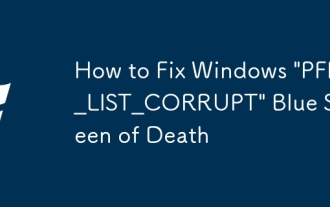 Windows를 고정하는 방법 'PFN_LIST_CORRUPT'사망의 블루 스크린
Sep 16, 2025 am 09:08 AM
Windows를 고정하는 방법 'PFN_LIST_CORRUPT'사망의 블루 스크린
Sep 16, 2025 am 09:08 AM
ifyouncounterthe "PFN_LIST_CORRUPT"BLUESCREENONWINDOWS, TryTheSTEPS : 1.RUNWINDOWSMEMORYDICINGIC.2.UPDATEORROLLBACTDRIVER.3. CheckDiskErrorswithchkdsk.4.DisableMoryCompress.5.repairsyStemfilesusingsfcanddism.
 AISI Assistant의 진정한 다운로드 Portal_aisi Assistant의 iPhone 설치 링크
Sep 16, 2025 am 11:30 AM
AISI Assistant의 진정한 다운로드 Portal_aisi Assistant의 iPhone 설치 링크
Sep 16, 2025 am 11:30 AM
AISI Assistant의 공식 다운로드 포털은 공식 웹 사이트 https://www.i4.cn/에 있으며 컴퓨터 및 모바일 다운로드, 지원 장치 관리, 애플리케이션 설치, 모드 전환, 화면 투영 및 파일 관리 기능을 제공합니다.
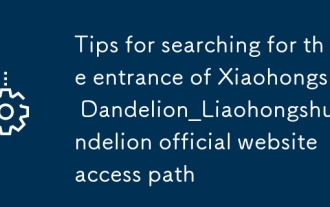 Xiaohongshu 민들레 입구 검색 팁 공식 웹 사이트 액세스 경로
Sep 16, 2025 pm 12:15 PM
Xiaohongshu 민들레 입구 검색 팁 공식 웹 사이트 액세스 경로
Sep 16, 2025 pm 12:15 PM
Little Red Book 민들레 입구는 모바일 앱이나 컴퓨터를 통해 액세스 할 수 있습니다. 1. Mobile : Xiaohongshu 앱을 열고 실제 인증을 완료 한 계정에 로그인하고 "ME"를 클릭하여 개인 센터에 들어가고 "Creation Center"또는 "Cooperation Center"를 찾아 "더 많은 서비스"를 클릭하고 "Blogger Cooperation"또는 "Dandelion Member"를 선택하십시오. 2. 컴퓨터 : 공식 웹 사이트 https://in.xiaohongshu.com/을 방문하고 오른쪽 상단에서 "로그인"을 클릭하고 인증 된 Creator 계정을 사용하여 로그인을 승인합니다. 시스템은 신원을 자동으로 식별하고 해당 인터페이스에 들어갑니다. 신규 사용자는 입장을 완료하려면 신원 인증서, 비즈니스 라이센스 및 기타 자료를 제출해야합니다. 이 플랫폼은 데이터 분석, 블로거 심사, 협력 관리, 콘텐츠 제공 및 난방과 같은 기능을 제공하며 여러 협력 모드를 지원합니다.
 Weibo_delete에서 자신의 의견을 삭제하고 Weibo에 대한 의견 관리 방법
Sep 16, 2025 pm 12:21 PM
Weibo_delete에서 자신의 의견을 삭제하고 Weibo에 대한 의견 관리 방법
Sep 16, 2025 pm 12:21 PM
1. Weibo 앱을 통해 "내 댓글"을 입력하여 왼쪽으로 스 와이프하여 삭제할 수 있습니다. 2. 웹 페이지에 로그인 한 후 "댓글"페이지에서 링크 링크를 클릭합니다. 3. 다른 사람이 전달한 의견이 존재하면 정상적으로 삭제할 수 있습니다. 4. 속도 버전은 또한 왼쪽 스 와이프를 지원하여 결과를 삭제하고 동기화합니다.
 Win8_의 고성능 계획 방법과 함께 Win8_의 고성능 계획 방법과 Win8의 고성능 계획 방법을 설정하는 방법.
Sep 16, 2025 pm 08:39 PM
Win8_의 고성능 계획 방법과 함께 Win8_의 고성능 계획 방법과 Win8의 고성능 계획 방법을 설정하는 방법.
Sep 16, 2025 pm 08:39 PM
먼저 시스템 성능을 향상시키기 위해 전력 계획을 고성능 모드로 조정하십시오. 제어판, 작업 표시 줄 배터리 아이콘 또는 Wind
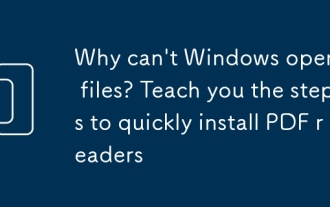 Windows가 PDF 파일을 열 수없는 이유는 무엇입니까? PDF 리더를 신속하게 설치하는 단계를 가르쳐주십시오
Sep 15, 2025 pm 03:42 PM
Windows가 PDF 파일을 열 수없는 이유는 무엇입니까? PDF 리더를 신속하게 설치하는 단계를 가르쳐주십시오
Sep 15, 2025 pm 03:42 PM
Windows 시스템은 전문 독자가 부족하여 PDF 파일을 직접 열 수 없습니다. 에지를 볼 수 있지만 그 기능은 제한적입니다. 복잡한 작업 또는 조판에는 Adobe AcrobatreaderDC, Foxit Reader 또는 SumatraPDF와 같은 전문 도구가 필요합니다. 후자는 기능, 성능, 보안 및 경험이 더 좋습니다. 설치 후 "Open Method"로 기본 프로그램을 설정하여 자동으로 열 수 있습니다.
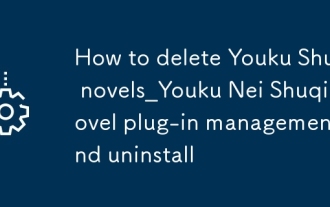 youku shuqi 소설 _youku nei shuqi 소설 플러그인 관리 및 제거 방법
Sep 16, 2025 pm 12:54 PM
youku shuqi 소설 _youku nei shuqi 소설 플러그인 관리 및 제거 방법
Sep 16, 2025 pm 12:54 PM
응용 프로그램 설정을 통해 Shuqi 소설 입구를 닫거나 시스템 애플리케이션 관리에서 플러그인을 비활성화 할 수 있습니다. 이 기능을 통합하지 않도록 Youku 미니멀리스트 버전 및 TV 버전을 교체하십시오. 고급 사용자는 ADB 명령을 사용하여 비 시스템 레벨 플러그인을 제거 할 수 있습니다.







